
Pluginokkal végzett munka az iPad Logic Remote alkalmazásában
A Logic Remote Keverő funkciója segítségével hozzáadhat pluginokat; megnyithat pluginokat, és beállíthatja azok paramétereit; lecserélhet egy plugint egy másikra; és eltávolíthatja a pluginokat. Lehetősége van a beépülő modulok áthelyezésére, másolására és megkerülésére is. Kiválaszthatja a pluginok beállításait a Keverő plugin foglalatában vagy a Könyvtárban.
A következő beépülőmodul-típusokat használhatja:
Hangeffektek: Ezeket a hang-, hangszer-, aux- és kimeneti csatornasávokhoz szúrhatja be.
MIDI-effektek: Ezeket csak hangszer-csatornasávokhoz szúrhatja be.
Hangszerek: Ezeket csak hangszer-csatornasávokhoz szúrhatja be.
Hozzáférés a hangeffektek foglalataihoz
A Logic Remote-ban a hangeffektek foglalataihoz való hozzáféréshez koppintson az 1–8. hangeffekt gombra vagy a 9–15. hangeffekt gombra.
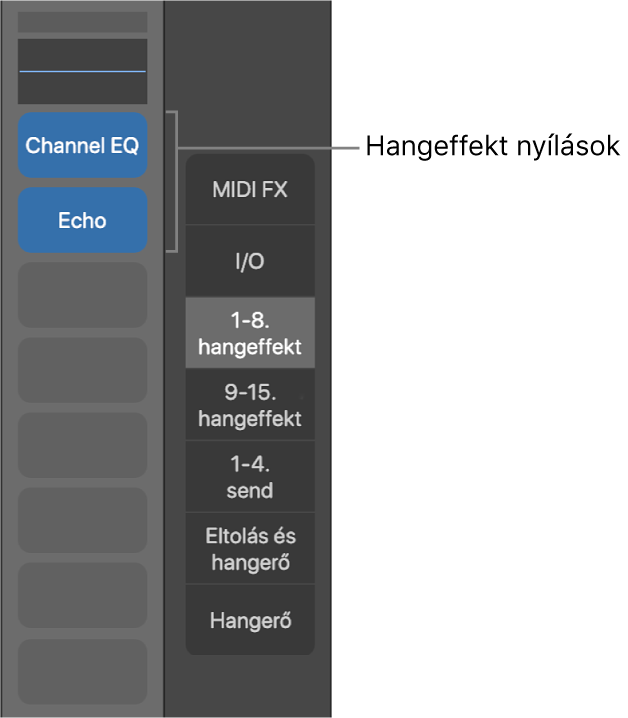
Megjegyzés: A 9-15. hangeffekt gomb csak akkor érhető el, ha valamelyik csatornasávhoz nyolcnál több hangeffekt tartozik.
Hozzáférés a MIDI-effektek foglalataihoz
A Logic Remote-ban jelöljön ki egy hangszer-csatornasávot, majd koppintson a MIDI FX elemre a MIDI-effekt-foglalathoz való hozzáféréshez.
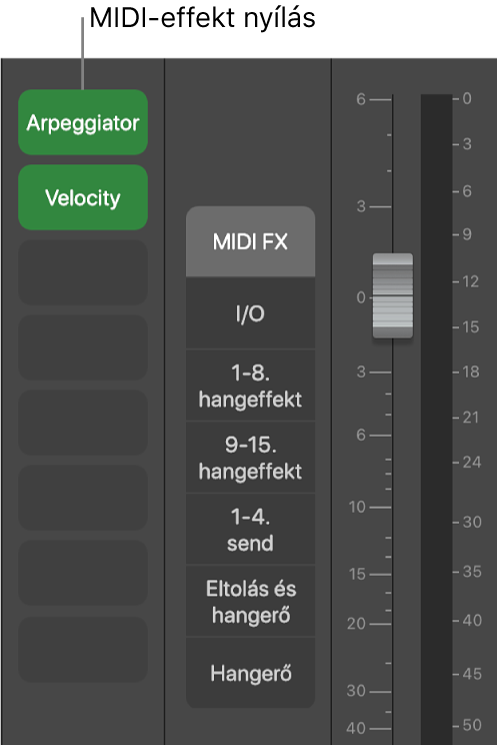
Hozzáférés a hangszerek foglalataihoz
A Logic Remote-ban jelöljön ki egy hangszer-csatornasávot, majd koppintson az i/O elemre a Hangszerfoglalathoz való hozzáféréshez. Megtekintheti és módosíthatja a Hangszer beépülő modult, és kiválaszthat egy másik kimenetet.
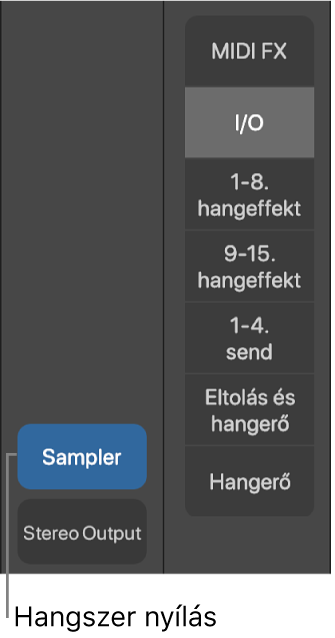
Beépülő modul hozzáadása
A Logic Remote-ban koppintson egy üres foglalatra, majd a Beépülő modul lehetőségre, végül válasszon egy beépülő modult.
Egy plugin megnyitása és a plugin paramétereinek beállítása
A Logic Remote-ban a plugint a következő módokon nyithatja meg:
Koppintson duplán a betöltött foglalatra.
Koppintson egy betöltött foglalatra, majd a Beépülő modul megnyitása lehetőségre.
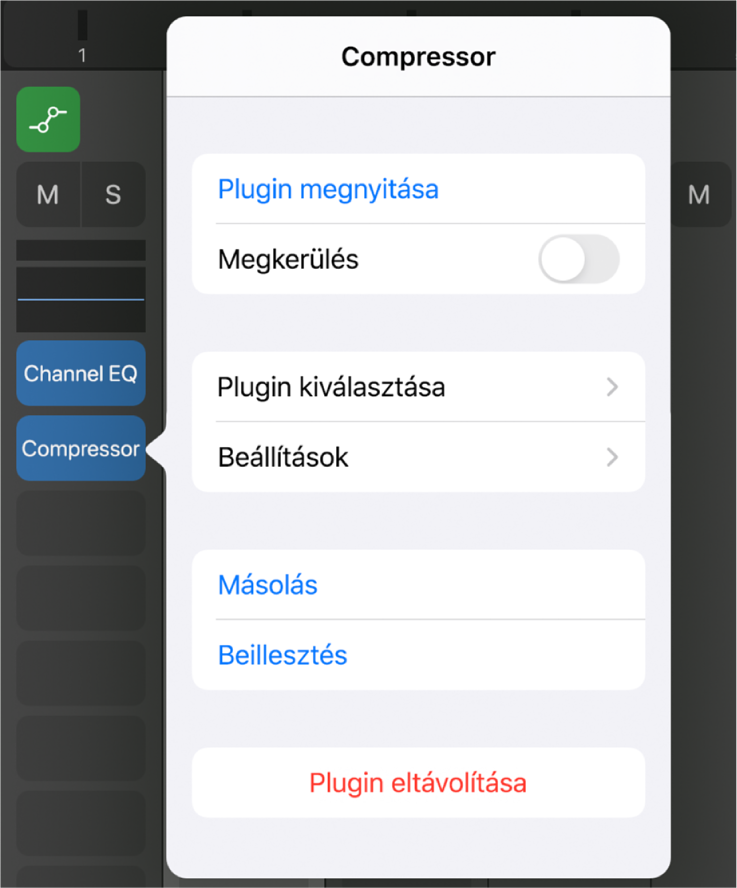
A plugin vezérlőnézetben nyílik meg.
Amikor megnyit egy plugint egy iPad Prón, a csatornasáv a plugin bal oldalán jelenik meg. Ha a Vizsgáló (i) gombra koppint, megjelenítheti a csatornasávot más iPadeken.
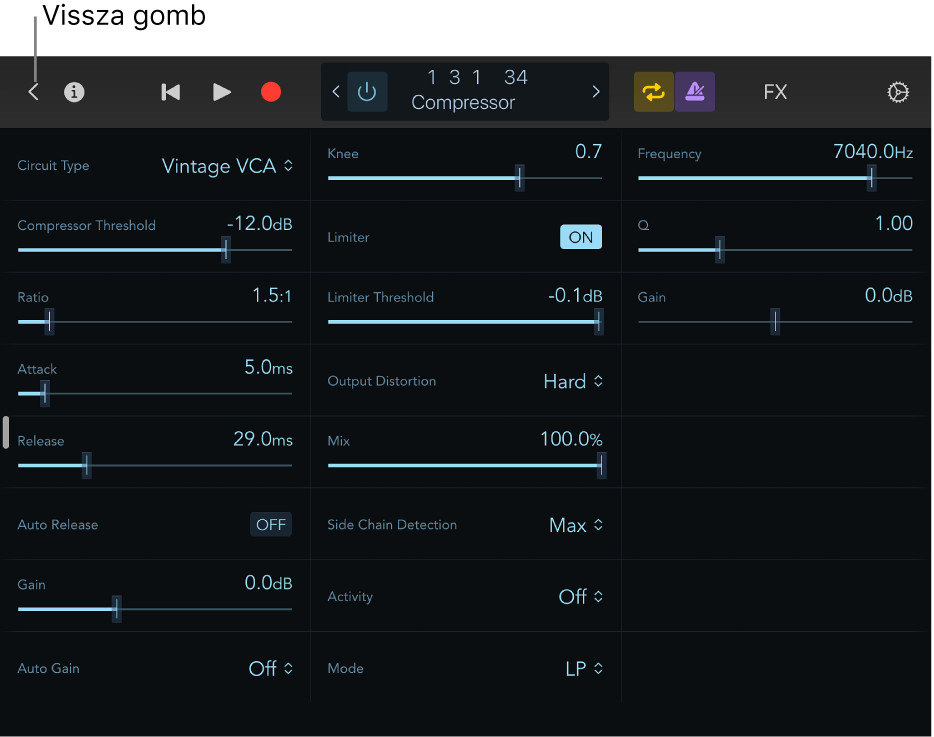
Módosítsa az egyes pluginvezérlőket, amelyek forgatógombokból, nyomógombokból és csúszkákból, valamint az egyes paraméterek numerikus kijelzőiből állnak.
A 24-nél több paramétert tartalmazó beépülő moduloknál legyintsen a vezérlők további oldalainak eléréséhez.
Koppintson a Vissza gombra a Keverőhöz való visszatéréshez.
Csatornahangszínszabályzó-plugin használata
A Logic Remote-ban a csatornahangszínszabályzó-plugint a következő módokon nyithatja meg:
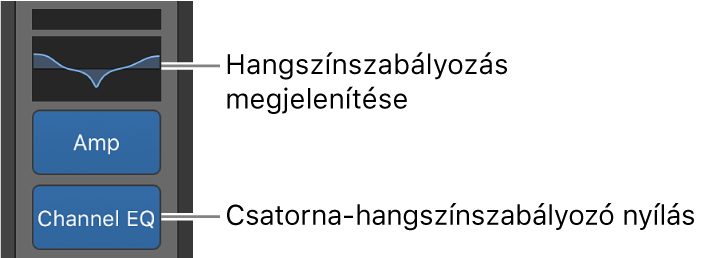
Koppintson duplán egy hangszínszabályzó-kijelzőre.
Koppintson duplán egy Csatorna-hangszínszabályzó foglalatra.
Koppintson egy Csatorna-hangszínszabályzó foglalatára, majd a Plugin megnyitása lehetőségre.
Megnyílik a Csatorna-hangszínszabályzó.
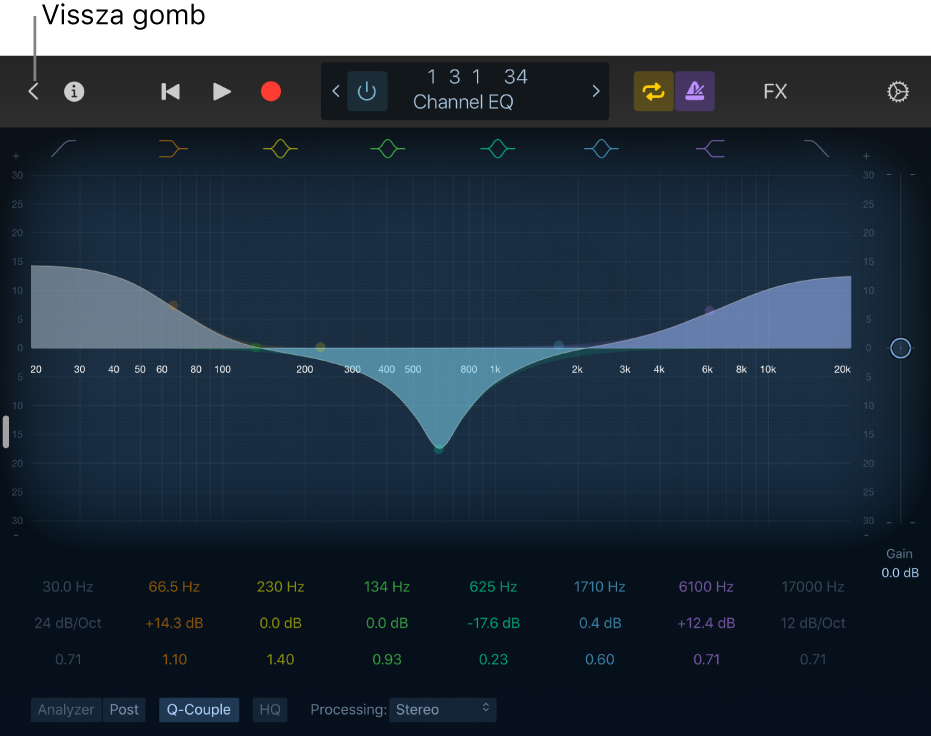
Módosítsa az egyes grafikus és pluginvezérlőket.
Koppintson a Vissza gombra a Keverőhöz való visszatéréshez.
Beépülő modul cseréje
A Logic Remote-ban koppintson egy betöltött foglalatra, majd a Beépülő modul lehetőségre, végül válasszon egy beépülő modult.
Beépülő modul eltávolítása
A Logic Remote-ban koppintson egy betöltött foglalatra, majd a Törlés lehetőségre.
Beépülő modul áthelyezése
A Logic Remote-ban érintsen meg egy beépülő modult, tartsa rajta az ujját, majd helyezze át azt egy másik foglalatba.
Beépülő modul másolása
A Logic Remote-ban koppintson egy betöltött foglalatra, majd a Másolás lehetőségre.
Koppintson egy betöltött vagy egy üres foglalatra, majd a Beillesztés lehetőségre.
Tipp: Úgy is másolhat egy beépülő modult, hogy megérinti, rajta tartja az ujját, majd az adott foglalatra koppintva beilleszti azt.
Beépülő modul megkerülése
Ha inaktiválni szeretne egy beépülő modult, de nem szeretné eltávolítani azt a csatornasávból, megkerülheti azt.
A Logic Remote-ban tegye a következők egyikét:
Koppintson egy betöltött foglalatra, majd a Megkerülés lehetőségre.
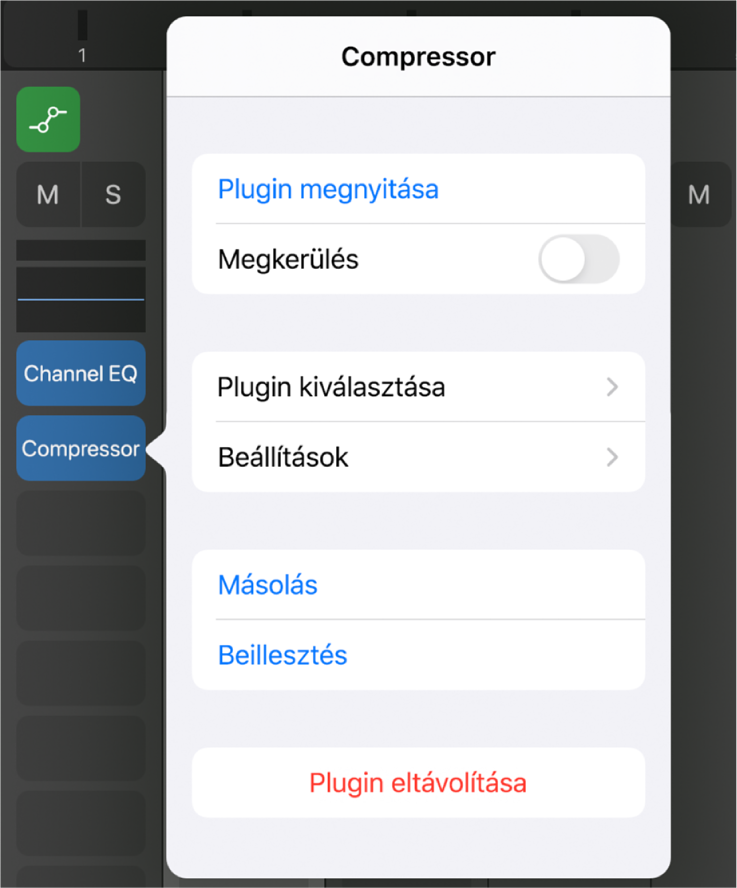
A foglalat halványan jelenik meg. Ha vissza szeretné állítani a plugint aktív állapotba, koppintson a Megkerülés visszavonása lehetőségre.
Ha a plugin meg van nyitva, koppintson a vezérlősáv Megkerülés gombjára.
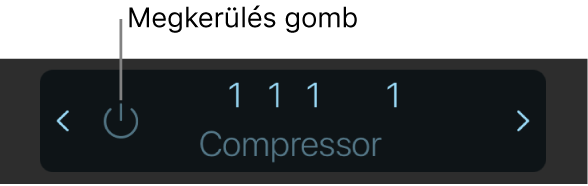
A plugin vezérlői halványan jelennek meg. Ha vissza szeretné állítani a plugint aktív állapotba, koppintson ismét a Megkerülés gombra.
A foglalat halványan jelenik meg.